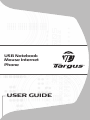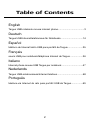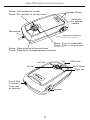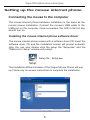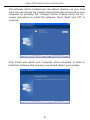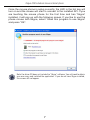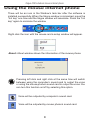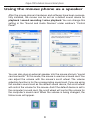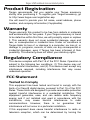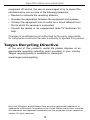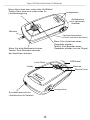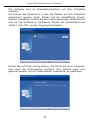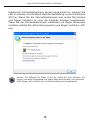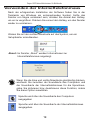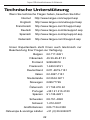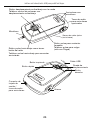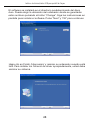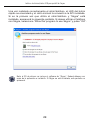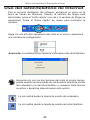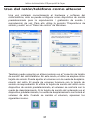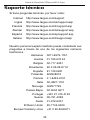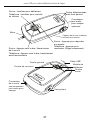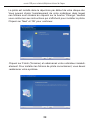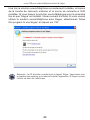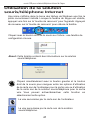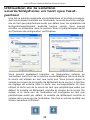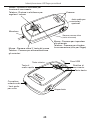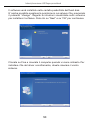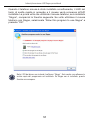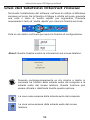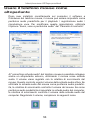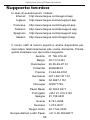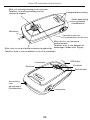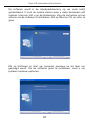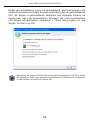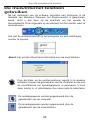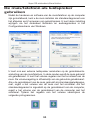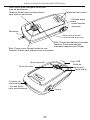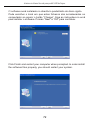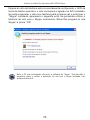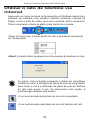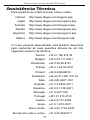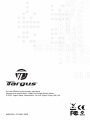Targus USB NOTEBOOK MOUSE INTERNET PHONE Bedienungsanleitung
- Kategorie
- Mäuse
- Typ
- Bedienungsanleitung

USER GUIDE
USB Notebook
Mouse Internet
Phone

Table of Contents
English
Targus USB notebook mouse internet phone......................................3
Deutsch
Targus USB-Internettelefonmaus für Notebooks................................14
Español
teléfono de Internet/ratón USB para portátil de Targus......................25
Français
souris USB pour notebook/téléphone Internet de Targus...................36
Italiano
Internet phone mouse USB Targus per notebook...............................47
Nederlands
Targus USB-notebookmuis/Internet-telefoon.....................................58
Português
telefone via Internet do rato para portátil USB da Targus.................69
2
Seite wird geladen ...
Seite wird geladen ...
Seite wird geladen ...
Seite wird geladen ...
Seite wird geladen ...
Seite wird geladen ...
Seite wird geladen ...
Seite wird geladen ...

Technical Support
For technical questions, please visit:
Internet http://www.targus.com/support.asp
English http://www.targus.com/uk/support.asp
French http://www.targus.com/fr/support.asp
German http://www.targus.com/de/support.asp
Spanish http://www.targus.com/sp/support.asp
Italian http://www.targus.com/it/support.asp
Our knowledgeable staff is also available to answer your
questions through one of the following telephone
numbers.
Austria 01 795 676 42
Belgium 02-717-2451
Denmark 45 35-25-87 51
Finland 922948016
France 01-6453-9151
Germany 0211-6579-1151
Italy 02-4827-1151
Netherlands 02 0504 0671
Norway 022577729
Portugal +351 21 415 4123
Spain 91 745 6221
Sweden 08-751-4058
Switzerland 01-212-0007
United Kingdom 020-7744-0330
Eastern Europe & others +31 0 20 5040671
Targus USB notebook mouse internet phone
11
Seite wird geladen ...
Seite wird geladen ...

Einführung
Systemvoraussetzungen
• Windows® 2000/XP
• Windows Vista
TM
• USB 1.1-Schnittstelle
• Internetverbindung (DSL/Kabelmodem/DFÜ)
• Zugriff auf Instant Messaging-Programme
(z. B. MSN, Yahoo, Skype, Vonage usw.)
TARGUS USB
INTERNETTELEFONMAUS
FÜR NOTEBOOKS
Herzlichen Glückwunsch zum Kauf der Targus USB-
Internettelefonmaus für Notebooks. Diese Kombination aus
Maus und Internettelefon ist die ideale Lösung für Benutzer,
die die Vorzüge von VoIP (Skype, Webtelefon, USB-Telefon,
Internettelefon usw.) nutzen möchten. Die optische Maus
bietet eine Auflösung von 800 dpi für eine exakte und präzise
Maussteuerung. Das integrierte USB-Telefon mit Mikrofon
und Lautsprecher- bzw. Kopfhörerbuchse macht Internetan-
rufe zu einem Kinderspiel.
Inhalt
• Targus USB-Internettelefonmaus für Notebooks
• Setupprogramm mit Treiber-CD
• Benutzerhandbuch
14

Lautsprecher
Audiobuchse
für optionales
Headset
Optischer Maussensor
(auf der Unterseite der Maus)
Maus: Zum Annehmen eines
Gesprächs drücken
Telefon: Zum Beenden eines
Gesprächs drücken (nur bei Skype)
Maus: Als dritte Maustaste drücken
Telefon: Zum Wechseln zwischen
den Kopfhörern drücken
Mikrofon
Targus USB-Internettelefonmaus für Notebooks
Lautsprecher
Soundkartenanschluss
/Audiobuchse für Headset
USB-Kabel
Mausrad
Hotkey
Linke Taste
Rechte Taste
Maus: Nach oben bzw. unten rollen für Bildlauf
Telefon: Nach oben bzw. unten rollen für
Lautstärkeregelung
15

Targus USB-Internettelefonmaus für Notebooks
Einrichten der Internettelefonmaus
Anschließen der Maus an den Computer
Die Installation der Hardware für die Internettelefonmaus erfolgt auf
die gleiche Weise wie bei einer herkömmlichen Maus. Schließen Sie
das USB-Kabel der Maus an den USB-Anschluss des Computers an.
Nachdem Sie diese angeschlossen haben, sollte die LED im Hotkey
leuchten.
Installieren der Treibersoftware für die Internettelefon-
maus
Die Internettelefonmaus wird zusammen mit einer Treibersoftware-CD
ausgeliefert. Legen Sie die CD mit der Treibersoftware ein. Die
Installationsanzeige wird automatisch aufgerufen. Sie können aber
auch auf die Setupdatei „Setup.exe” klicken, um die Willkommensan-
zeige zu öffnen.
Setup file - Setup.exe
Das Fenster mit dem Installationsassistenten für die Internettelefon-
maus erscheint. Befolgen Sie die Hinweise auf dem Bildschirm, um
die Installation abzuschliessen.
16

Targus USB-Internettelefonmaus für Notebooks
Die Software wird im Standardverzeichnis auf Ihrer Festplatte
installiert.
Sie können das Verzeichnis, in dem die Dateien auf Ihrer Festplatte
gespeichert werden, durch Klicken auf die Schaltfläche „Durch-
suchen“ auswählen. Führen Sie dann die Anweisungen am Bildschirm
aus, um die Software zu installieren. Klicken Sie anschließend auf
„Weiter“ und „OK“, um den Vorgang fortzusetzen.
Klicken Sie auf Finish (Fertig stellen), und starten Sie Ihren Computer
neu, wenn die Aufforderung erscheint. Das System muss neu
gestartet werden, um die Treiberdateien einwandfrei zu installieren.
17

Targus USB-Internettelefonmaus für Notebooks
Sobald die Internettelefonmaus korrekt eingerichtet ist, leuchtet die
LED im Hotkey, und die Maus stellt die Verbindung zu der installierten
API her. Wenn Sie die Internettelefonmaus zum ersten Mal starten
und Skype installiert ist, wird die folgende Anzeige eingeblendet.
Wenn Sie die Internettelefonmaus zusammen mit Skype verwenden
möchten, wählen Sie „Allow this program to use Skype” und dann „OK”
aus.
Hinweis: Die Software für Skype ist auf der Treiber-CD nicht enthalten. Sie
müssen von dieser Anwendung eine eigene Kopie herunterladen und installieren.
Sollte Skype nicht installiert sein, wird diese Anzeige nicht eingeblendet.
18

Targus USB-Internettelefonmaus für Notebooks
Verwenden der Internettelefonmaus
Nach der erfolgreichen Installation der Software finden Sie in der
Taskleiste von Windows ein entsprechendes Symbol. Sollte das
Fenster von Skype verkleinert sein, drücken Sie einmal den Hotkey,
um es zu vergrößern. Drücken Sie erneut den Hotkey, um das Fenster
wieder zu verkleinern.
Klicken Sie mit der rechten Maustaste auf das Symbol, um ein
Setupfenster einzublenden.
About: Im Fenster „About“ werden Informationen zur
Internettelefonmaus angezeigt.
Wenn Sie die linke und rechte Maustaste gleichzeitig drücken,
wechseln Sie zwischen der Soundkarte des Computers und
der Soundkarte der Internettelefonmaus für die Sprachaus-
gabe. Sie aktivieren bzw. deaktivieren diese Funktion, indem
Sie diese Option auswählen.
Sprache wird über die Soundkarte des Computers
ausgegeben
Sprache wird über die Soundkarte der Internettelefonmaus
ausgegeben.
19

Targus USB-Internettelefonmaus für Notebooks
Verwenden der Internettelefonmaus
als Lautsprecher
Nachdem Sie die Hardware und Software für die Internettelefonmaus
erfolgreich auf dem Computer installiert haben, können Sie die Maus
als Standardaudiogerät für die Wiedergabe/Aufzeichnung von Sprach-
daten festlegen. Geändert wird diese Einstellung in der Systemsteuer-
ung unter „Sounds und Audiogeräte”.
Sie können außerdem einen externen Lautsprecher an den
Soundkartenanschluss der Internettelefonmaus anschließen. In
diesem Modus wird die Maus als Soundkarte verwendet. Die
Lautstärke passen Sie mit Hilfe des Mausrads an. Die Lautstärkerege-
lung wird immer auf die zugehörige Soundkarte angewendet. Wenn
Sie die Soundkarte der Maus als Standardaudiogerät verwenden,
steuert das Mausrad die Lautstärke an der Maus. Wird als Standarda-
udiogerät die Soundkarte des Computers verwendet, steuert das
Mausrad die Lautstärke für die Soundkarte des Computers. Wenn Sie
die Lautstärke ändern, werden folgende Symbole angezeigt.
20

Komfortable Benutzung
Targus USB-Internettelefonmaus für Notebooks
Forschungen deuten darauf hin, dass körperliches
Unwohlsein und Schäden von Nerven, Sehnen und Muskeln
im Zusammenhang mit sich wiederholenden Bewegungen,
einer unsachgemäß eingerichteten Arbeitsumgebung,
falscher Körperhaltung und schlechten Arbeitsgewohnheiten
stehen können.
Um das Verletzungsrisiko zu verringern, sollten folgende
Vorsichtsmaßnahmen getroffen werden:
• Stehen Sie mehrmals pro Stunde auf, um sich zu strecken
und zu bewegen.
• Wechseln Sie beim Erledigen von Aufgaben die Hand.
Benutzen Sie die Kurzwahltasten, um sich wiederholende
oder ungünstige Mausbewegungen zu vermeiden.
• Entspannen Sie Ihre Schultern und halten Sie die Ellbogen
seitlich. Stellen Sie die Tastatur so ein, dass Sie sich nicht
strecken müssen, um sie zu erreichen.
• Passen Sie Ihre Sitzposition so an, dass Sie Ihre Gelenke
nicht abwinkeln müssen; vermeiden Sie es, Ihre
Handgelenke auf einer scharfen Kante abzulegen. Falls beim
Schreiben Beschwerden oder Taubheitsgefühle in Händen,
Handgelenken, Armen, Schultern, Nacken oder Rücken
auftreten, sollten Sie sich an einen qualifizierten Arzt
wenden.
Um mögliche Verletzungen zu vermeiden, darf der optische
Sensor nie auf das Gesicht, insbesondere nicht auf die Augen
gerichtet werden.
Sicherheitsmaßnahmen
Für eine optimale Leistung
Verwenden Sie die optische Maus nie auf Glas, spiegelnden
oder glänzenden Oberflächen. Dies führt zu zeitweiligen
Fehlfunktionen der Maus.
21

Technische Unterstützung
Wenn Sie technische Fragen haben, besuchen Sie bitte:
Internet http://www.targus.com/support.asp
Englisch http://www.targus.com/uk/support.asp
Französisch http://www.targus.com/fr/support.asp
Deutsch http://www.targus.com/de/support.asp
Spanisch http://www.targus.com/sp/support.asp
Italienisch http://www.targus.com/it/support.asp
Unser Expertenteam steht Ihnen auch telefonisch zur
Beantwortung Ihrer Fragen zur Verfügung.
Belgien 02-717-2451
Dänemark 45 35-25-87 51
Finnland 922948016
Frankreich 1-6453-9151
Deutschland 0211-6579-1151
Italien 02 4827-1151
Niederlande 02 0504 0671
Norwegen 022577729
Österreich 01 795 676 42
Portugal +351 21 415 4123
Spanien 91-745-6221
Schweden 08-751-4058
Schweiz 1-212-0007
Großbritannien 020-7744-0330
Osteuropa & sonstige Länder +31 (0) 20-5040671
Targus USB-Internettelefonmaus für Notebooks
22

Produktregistrierung
Targus empfiehlt die Registrierung des Targus-Zubehörs sofort
nach dem Kauf. Die Registrierung von Targus-Zubehör erfolgt
unter: http://www.targus.com/registration.asp
Geben Sie bitte Ihren vollständigen Namen, Ihre E-Mail-Adresse,
Telefonnummer und Firmeninformationen an (falls zutreffend).
Garantie
Targus garantiert zwei (2) Jahre lang, dass Zubehör von Targus
frei von Fehlern im Material und in der Verarbeitung ist. Erweist
sich Ihr Targus-Zubehör während dieser Zeit als fehlerhaft, wird
es umgehend repariert oder ersetzt. Diese Garantie deckt weder
zufällige oder mittelbare Schäden, noch Abnutzung oder
Verschleiß ab. Unter keinen Umständen haftet Targus für Verlust
oder Schäden an Computern bzw. für Verlust oder Schäden an
Programmen, Aufzeichnungen oder Daten. Targus haftet auch
nicht für mittelbare oder zufällige Schäden, selbst wenn Targus
über deren Möglichkeit informiert wurde. Diese Garantie hat
keinen Einfluss auf Ihre gesetzlichen Rechte.
Behördliche Genehmigungen/
Zulassungen
Dieses Gerät erfüllt die Voraussetzungen von Teil 15 der FCC-
Regeln. Der Betrieb unterliegt den folgenden beiden
Bedingungen: (1) Dieses Gerät darf keine störenden
Interferenzen verursachen, und (2) dieses Gerät muss alle
empfangenen Interferenzen aufnehmen, einschließlich
Interferenzen, die ein unerwünschtes Betriebsverhalten
verursachen können.
FCC-Bescheinigung
Auf Konformität getestet
Dieses Gerät wurde getestet und ist mit den Grenzwerten eines
digitalen Geräts der Klasse B (gemäß Teil 15 der FCC-Regeln)
konform. Diese Grenzwerte wurden zur Gewährleistung eines
angemessenen Schutzes gegen störende Interferenzen bei einer
Installation in Wohngebieten erstellt. Dieses Gerät erzeugt und
nutzt RF-Energie und kann diese abstrahlen. Bei
Targus USB-Internettelefonmaus für Notebooks
23

unsachgemäßer Installation und einer Verwendung, die nicht
gemäß den Anweisungen erfolgt, können störende Interferenzen
in der Radiokommunikation auftreten. Es liegt jedoch keine
Garantie vor, dass bei bestimmten Installationen keine
Interferenzen auftreten.
Falls dieses Gerät beim Radio- oder Fernsehempfang störende
Interferenzen verursacht, was durch ein Aus- und Einschalten
des Geräts festgestellt werden kann, sollte der Benutzer
versuchen, die Interferenzen anhand einer oder mehrerer der
folgenden Maßnahmen zu beseitigen:
• Die Distanz zwischen Ausrüstung und Empfänger vergrößern.
• Die Ausrüstung an eine Steckdose mit einem anderen
Stromkreis als dem des Empfängers anschließen.
• Für persönliche Unterstützung wenden Sie sich bitte an Ihren
Händler oder einen erfahrenen Radio/TV-Techniker.
Targus Recycling Richtlinie
Bitte werfen Sie das Gerät nicht in den normalen Hausmüll!
Entsorgen Sie es bei denIhnen bekannten Recyclingstellen in
Ihrer Nähe. In jedem Ort werden Ihnen diese Sammelstellen zu
Verfügung gestellt. Die Targus Recycling-Richtlinien können Sie
einsehen unter: www.targus.com/recycling
• Die Empfangsantenne neu ausrichten oder an einem ande-
ren Ort.
Änderungen oder Modifikationen, die nicht von der für die
Konformität verantwortlichen Partei genehmigt wurden, können
zum Verlust des Benutzerbetriebsrechts führen
Targus USB-Internettelefonmaus für Notebooks
Microsoft, Windows, und Windows Vista sind registrierte Marken der Firma
Microsoft Corporation. Alle übrigen Marken und registrierten Marken sind das
Eigentum ihrer jeweiligen Besitzer.
24
Seite wird geladen ...
Seite wird geladen ...
Seite wird geladen ...
Seite wird geladen ...
Seite wird geladen ...
Seite wird geladen ...
Seite wird geladen ...
Seite wird geladen ...

Soporte técnico
Si tiene preguntas técnicas, por favor visite:
Internet http://www.targus.com/support
Inglés http://www.targus.com/uk/support.asp
Francés http://www.targus.com/fr/support.asp
Alemán http://www.targus.com/de/support.asp
Español http://www.targus.com/sp/support.asp
Italiano http://www.targus.com/it/support.asp
Nuestro personal experto también puede contestarle sus
preguntas a través de uno de los siguientes números
telefónicos.
Alemania 0211-6579-1151
Austria 01 795 676 42
Bélgica 02-717-2451
Dinamarca 45 0 35-25-87 51
España 91 745 6221
Finlandia 922948016
Francia 0 1-6453-9151
Italia 02-4827-1151
Noruega 022577729
Países Bajos 02 0504 0671
Portugal +351 21 415 4123
Suecia 08-751-4058
Suiza 01-212-0007
El Reino Unido 20-7744-0330
Europa Oriental y otros +31 0 20-5040671
teléfono de Internet/ratón USB para portátil de Targus
33
Seite wird geladen ...
Seite wird geladen ...
Seite wird geladen ...
Seite wird geladen ...
Seite wird geladen ...
Seite wird geladen ...
Seite wird geladen ...
Seite wird geladen ...
Seite wird geladen ...
Seite wird geladen ...

Support technique
Pour les questions techniques, merci de visiter :
Internet http://www.targus.com/support
Anglais http://www.targus.com/uk/support.asp
Français http://www.targus.com/fr/support.asp
Allemand http://www.targus.com/de/support.asp
Espagnol http://www.targus.com/sp/support.asp
Italien http://www.targus.com/it/support.asp
Nos employés qualifiés sont également disponibles aux
numéros de téléphone ci-dessous pour répondre à vos
questions.
l'Autriche 01 795 676 42
Allemagne 0211-6579-1151
Belgique 02-717-2451
Danemark 45 0 35-25-87 51
Espagne 91-745-6221
Finlande 922948016
France 01-6453-9151
Italie 02-4827-1151
Hollandes 02 0504 0671
Norvège 022577729
Le Portugal +351 21 415 4123
Royaume-Uni 020-7744-0330
Suède 08-751-4058
Suisse 01-212-0007
Europe de l'Est et autres pays +31 0 20-05040671
souris USB pour notebook/téléphone Internet de Targus
44
Seite wird geladen ...
Seite wird geladen ...
Seite wird geladen ...
Seite wird geladen ...
Seite wird geladen ...
Seite wird geladen ...
Seite wird geladen ...
Seite wird geladen ...
Seite wird geladen ...
Seite wird geladen ...

Supporto tecnico
In caso di quesiti tecnici, visitare:
Internet http://www.targus.com/support.asp
Inglese http://www.targus.com/uk/support.asp
Francese http://www.targus.com/fr/support.asp
Tedesco http://www.targus.com/de/support.asp
Spagnolo http://www.targus.com/sp/support.asp
Italiano http://www.targus.com/it/support.asp
Il nostro staff di tecnici esperti è anche disponibile per
rispondere telefonicamente alle vostre domande. Potete
quindi chiamare uno dei numeri seguenti.
Austria 01 795 676 42
Belgio 02-717-2451
Danimarca 45 35-25-87 51
Finlandia 922948016
Francia 01-64-53-9151
Germania 0211-657-911-51
Italia 02 4827-1151
Norvegia 022577729
Paesi Bassi 02 0504 0671
Portogallo +351 21 415 4123
Spagna 91 745 6221
Svezia 8-751-4058
Svizzera 1-212-0007
Regno Unito 20-7744-0330
Europa dell'est e altri Paesi +31 0 20 05040671
Internet phone mouse USB Targus per notebook
55
Seite wird geladen ...
Seite wird geladen ...

Inleiding
Systeemvereisten
• Windows® 2000/XP
• Windows Vista
TM
• USB 1.1-interface
• Internet-verbinding (ADSL/kabelmodem/inbelverbinding)
• Toegang tot programma’s voor expresberichten
(zoals MSN, Yahoo, Skype, Vonage, enzovoort)
TARGUS USB-
NOTEBOOKMUIS/
INTERNET-TELEFOON
Hartelijk gefeliciteerd met de aanschaf van de Targus USB-
notebookmuis/Internet-telefoon. Deze combinatie van een
muis en een Internet-telefoon is ideaal voor gebruikers die
VoIP willen gebruiken (Skype, webtelefoon, USB-telefoon,
Internet-telefoon enzovoort). Deze optische muis biedt een
resolutie van 800 dpi voor nauwkeurige en precieze cursor-
besturing. Via de geïntegreerde USB-telefoon met
microfoon-, luidspreker- en hoofdtelefoonaansluiting voert u
Internet-gesprekken met één hand.
Inhoud
• Targus USB-notebookmuis/Internet-telefoon
• Installatieprogramma met stuurprogramma-CD
• Gebruiksaanwijzing
58

Luidsprekeraansluiting
Audio-aansluiting
voor optionele
hoofdtelefoon
Optische muissensor
(in bodemplaatje van de muis)
Muis: druk in om oproep te
beantwoorden
Telefoon: druk in om gesprek te
beëindigen (alleen voor Skype)
Muis: druk in om als derde muisknop te gebruiken
Telefoon: druk in om oortelefoon in of uit te schakelen
Microfoon
Muis: rol omhoog/omlaag om te schuiven
Telefoon: rol omhoog/omlaag om het
volume te regelen
Targus USB-notebookmuis/Internet-telefoon
Luidspreker
Aansluiting
voor
geluidskaart/
hoofdtelefoon
USB-kabel
Scrollwiel
Sneltoets
Linkertoets
Rechtertoets
59
Seite wird geladen ...
Seite wird geladen ...
Seite wird geladen ...
Seite wird geladen ...
Seite wird geladen ...

Gebruiksgemak
Targus USB-notebookmuis/Internet-telefoon
Onderzoek wijst uit dat herhaling van bewegingen, een
slechte werkplek, slechte houding en slechte manier van
werken tot fysiek ongemak en schade aan zenuwen, pezen en
spieren kan leiden.
Neem de volgende voorzorgsmaatregelen om mogelijke
schade te voorkomen:
• Sta regelmatig op, strek u uit en beweeg wat.
• Gebruik beide handen tijdens het werk. Gebruik sneltoetsen
om te voorkomen dat u steeds dezelfde of moeilijke
muisbewegingen moet maken.
• Ontspan uw schouders en houd uw ellebogen langs uw
lichaam. Pas de stand van uw toetsenbord zo aan dat u zich
niet hoeft te strekken om erbij te kunnen.
• Ga zo zitten dat u uw polsen niet hoeft te buigen als u typt.
Laat uw polsen niet op een scherpe rand rusten. Neem
contact op met uw arts als u pijn of een tinteling in uw
handen, polsen, armen, schouders, nek of rug voelt als u
typt.
Richt de optische sensor nooit op ogen, dit kan de ogen
beschadigen.
Veiligheidsmaatregelen
Optimale werking
Gebruik de optische muis niet op glazen, spiegelende of
glanzende oppervlakken, want dan werkt de muis soms niet
goed.
65
Seite wird geladen ...
Seite wird geladen ...
Seite wird geladen ...
Seite wird geladen ...
Seite wird geladen ...
Seite wird geladen ...
Seite wird geladen ...
Seite wird geladen ...
Seite wird geladen ...
Seite wird geladen ...
Seite wird geladen ...
Seite wird geladen ...
Seite wird geladen ...
Seite wird geladen ...
Seite wird geladen ...
-
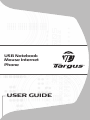 1
1
-
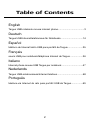 2
2
-
 3
3
-
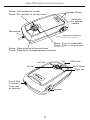 4
4
-
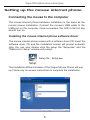 5
5
-
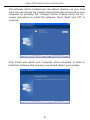 6
6
-
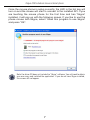 7
7
-
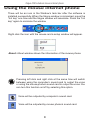 8
8
-
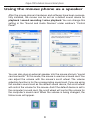 9
9
-
 10
10
-
 11
11
-
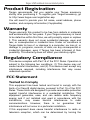 12
12
-
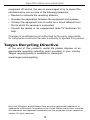 13
13
-
 14
14
-
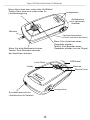 15
15
-
 16
16
-
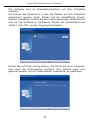 17
17
-
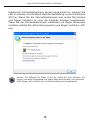 18
18
-
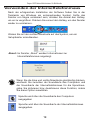 19
19
-
 20
20
-
 21
21
-
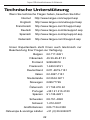 22
22
-
 23
23
-
 24
24
-
 25
25
-
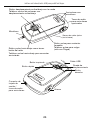 26
26
-
 27
27
-
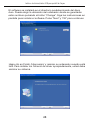 28
28
-
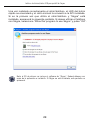 29
29
-
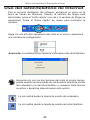 30
30
-
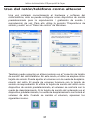 31
31
-
 32
32
-
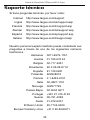 33
33
-
 34
34
-
 35
35
-
 36
36
-
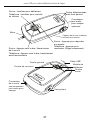 37
37
-
 38
38
-
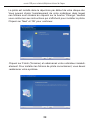 39
39
-
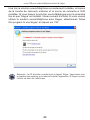 40
40
-
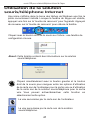 41
41
-
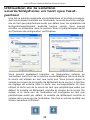 42
42
-
 43
43
-
 44
44
-
 45
45
-
 46
46
-
 47
47
-
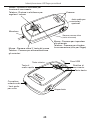 48
48
-
 49
49
-
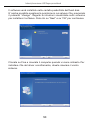 50
50
-
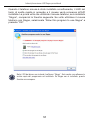 51
51
-
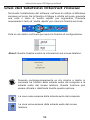 52
52
-
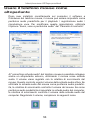 53
53
-
 54
54
-
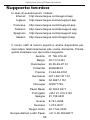 55
55
-
 56
56
-
 57
57
-
 58
58
-
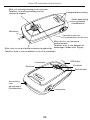 59
59
-
 60
60
-
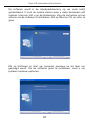 61
61
-
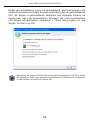 62
62
-
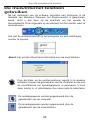 63
63
-
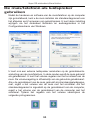 64
64
-
 65
65
-
 66
66
-
 67
67
-
 68
68
-
 69
69
-
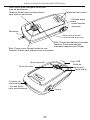 70
70
-
 71
71
-
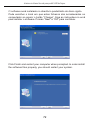 72
72
-
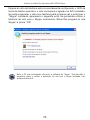 73
73
-
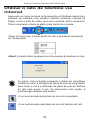 74
74
-
 75
75
-
 76
76
-
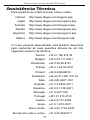 77
77
-
 78
78
-
 79
79
-
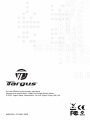 80
80
Targus USB NOTEBOOK MOUSE INTERNET PHONE Bedienungsanleitung
- Kategorie
- Mäuse
- Typ
- Bedienungsanleitung
in anderen Sprachen
- English: Targus USB NOTEBOOK MOUSE INTERNET PHONE Owner's manual
- français: Targus USB NOTEBOOK MOUSE INTERNET PHONE Le manuel du propriétaire
- español: Targus USB NOTEBOOK MOUSE INTERNET PHONE El manual del propietario
- italiano: Targus USB NOTEBOOK MOUSE INTERNET PHONE Manuale del proprietario
- Nederlands: Targus USB NOTEBOOK MOUSE INTERNET PHONE de handleiding
- português: Targus USB NOTEBOOK MOUSE INTERNET PHONE Manual do proprietário
Verwandte Artikel
-
Targus slim internet multimedia USB keyboard Benutzerhandbuch
-
Targus Chill Hub Benutzerhandbuch
-
Targus USB to Serial Digital Device Adapter Benutzerhandbuch
-
Targus AWE04EU Benutzerhandbuch
-
Targus ACH62EU Benutzerhandbuch
-
Targus Notebook Mouse Benutzerhandbuch
-
Targus AMW15EU Benutzerhandbuch
-
Targus Mobile Docking Station Benutzerhandbuch
-
Targus AMB02EU Benutzerhandbuch
-
Targus Wireless Mouse Benutzerhandbuch
Andere Dokumente
-
SPEEDLINK SL-6179-SRD Benutzerhandbuch
-
Sony VN-CX1 Bedienungsanleitung
-
Renkforce 7.1 Sound card, external External headphone jacks, External volume control Bedienungsanleitung
-
Hama 00039750 Bedienungsanleitung
-
Lexibook MFA10-01 Benutzerhandbuch
-
Dell A225 Speaker System Bedienungsanleitung
-
Dell A225 Speaker System Schnellstartanleitung
-
Dell A225 Speaker System Bedienungsanleitung
-
Dell A225 Speaker System Schnellstartanleitung
-
Dell A225 Speaker System Schnellstartanleitung